win11文件夹添加到快速访问
更新时间:2024-10-16 16:57:51作者:jiang
Win11系统为用户提供了快速访问功能,方便用户快速打开常用文件夹,要将文件夹添加到快速访问中,首先打开文件资源管理器,然后找到要添加的文件夹,右键点击该文件夹,选择固定到快速访问。这样用户就可以在快速访问中方便地找到并打开该文件夹。这一简单的操作让用户的文件管理更加高效和便捷。
步骤如下:
1.当前打开Windows中的任务管理器,左侧可以看到默认的快速访问栏。
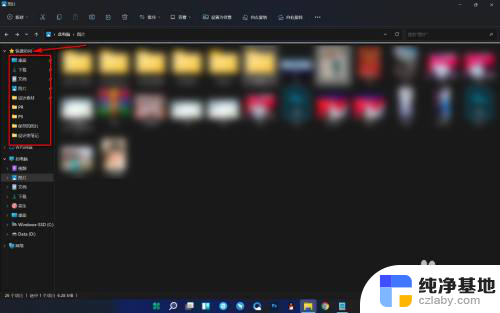
2.下面我们要将其中的一个文件夹添加到快速访问栏中。
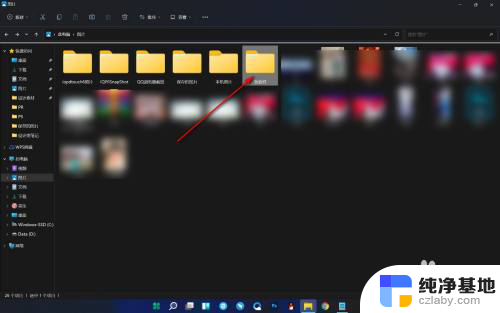
3.我们选中文件夹,鼠标右键后有时候会发现没有添加快速访问的选项。
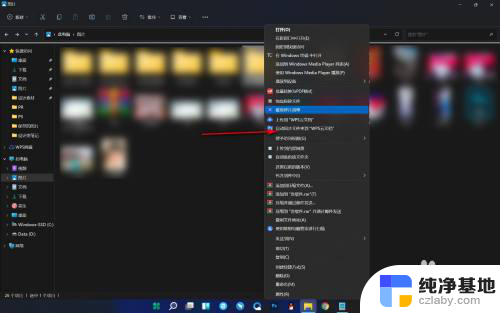
4.这个时候我们鼠标选中文件夹后,按住左键不松手。将其拖拽到快速访问栏中的空隙处。
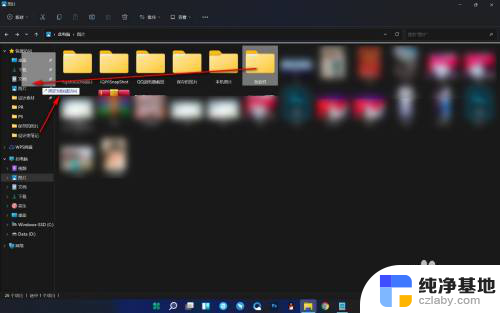
5.之后松开鼠标就可以将文件夹添加进去了。
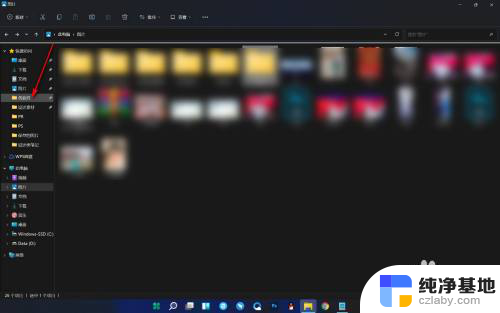
以上就是win11文件夹添加到快速访问的全部内容,如果有遇到这种情况,那么你就可以根据小编的操作来进行解决,非常的简单快速,一步到位。
- 上一篇: win11查看文件大小计算半天
- 下一篇: win11取消语音键入快捷栏
win11文件夹添加到快速访问相关教程
-
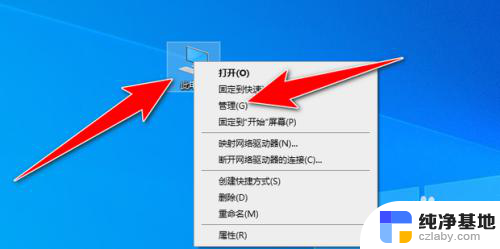 如何访问 win11共享文件夹
如何访问 win11共享文件夹2024-11-12
-
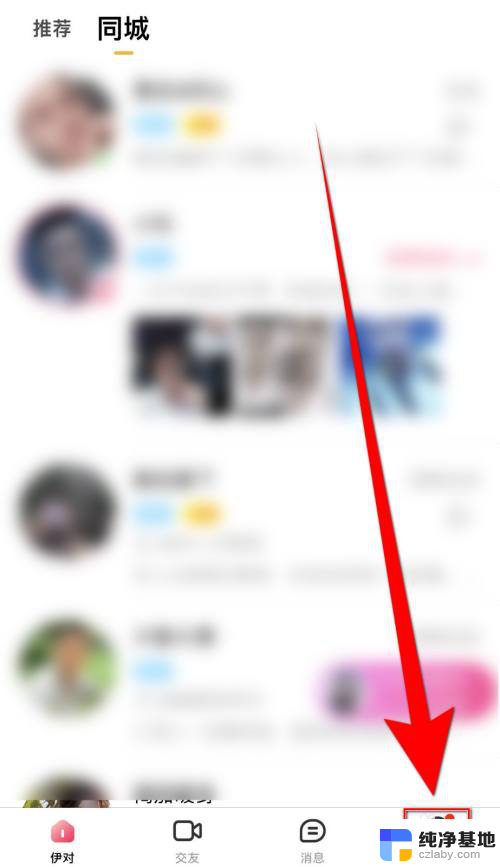 win11家庭中文版如何添加访客
win11家庭中文版如何添加访客2024-10-25
-
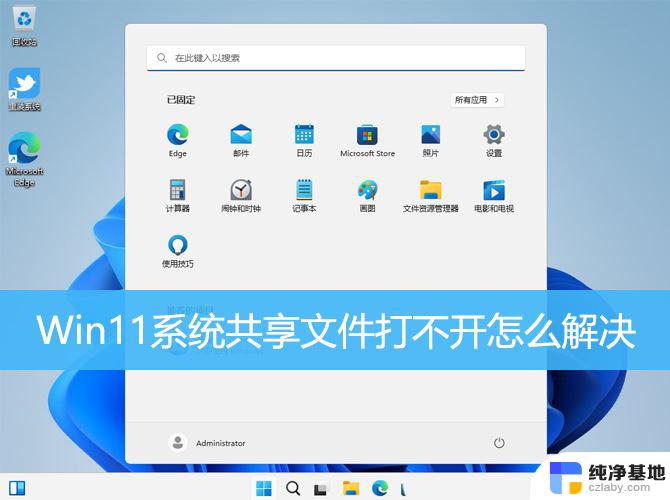 win11共享文件无法访问怎么办
win11共享文件无法访问怎么办2024-10-23
-
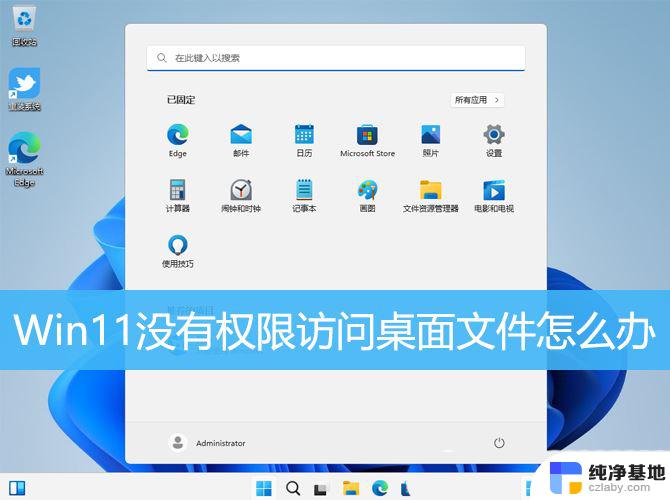 win11访问download显示无权访问
win11访问download显示无权访问2024-10-31
win11系统教程推荐